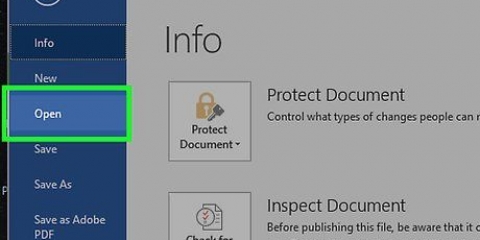Skriftstørrelse - Klikk på tallet ved siden av skriftnavnet, skriv minst 300 og trykk ↵ Gå inn. Fontstil - Klikk på navnet på fonten (f.eks., California), og velg en font du liker. Farge - Klikk på pil ned til høyre for `A`-knappen med en farget stolpe under den, og klikk deretter på fargen du ønsker.
klikk på Sideoppsettet i hovedmenyen. klikk på Vannmerke Klikk på `Egendefinert vannmerke..`. Merk av for "Bilde som vannmerke", og klikk deretter Velg bilde.. Velg et bilde (i Windows, avhengig av versjon, klikk først På datamaskinen min) Klikk på "Skaler"-rullegardinmenyen og velg en prosentandel. klikk på OK
Windows - klikk på Fil, på Lagre som, Dobbeltklikk Denne PC-en, klikk lagre plassering på venstre side av vinduet, skriv inn bannernavnet i tekstboksen "Filnavn", og klikk Lagre. mac - klikk på Fil, Lagre som…, skriv inn navnet på banneret ditt i `Lagre som`-boksen, deretter `Hvor`-boksen og velg en lagringsmappe, og klikk Lagre.
Legg til et banner i microsoft word
Denne opplæringen vil lære deg hvordan du lager et banner i Microsoft Word for Windows eller Mac, for et arrangement. Du kan bruke en ferdig mal for å lage banneret, eller lage en fra bunnen av.
Trinn

1. Åpne Microsoft Word. Dette er en mørkeblå app med en hvit `W` på (eller omvendt).

2. Klikk på søkefeltet. Du finner dette øverst i Word-vinduet (avhengig av din versjon av Word).
På en Mac klikker du først Fil helt til venstre på hovedmenyen, klikk deretter Nytt fra mal.. i rullegardinmenyen.

3. type banner i søkefeltet, og trykk deretter↵ Gå inn. Søker i Microsofts maldatabase etter bannermaler.

4. Velg en bannermal. Klikk på en mal du liker basert på forhåndsvisningen som vises. Dette vil åpne malsiden.
Siden du endrer teksten til din egen, velg et banner med et design du liker, i stedet for et tema som passer for anledningen.

5. klikk påÅ lage. Denne knappen finner du på høyre side av prøvemalen. Deretter åpnes malen i Microsoft Word.

6. Rediger bannerteksten. Erstatt teksten på hver side med ønsket tekst.
Du kan også endre farge og skrift på teksten ved å klikke Start og velg det foretrukne alternativet i "Skrift"-delen av hovedmenyen.

7. Endre skrifttypen på banneret ditt. I "Skrift"-gruppen i hovedmenyen kan du endre følgende attributter for bannerteksten:

8. Last opp et bakgrunnsbilde. Dette gjør du som følger:

9. Lagre banneret ditt. Dette gjør du som følger:
Tips
- Du kan variere skrifttypen du bruker for å fremheve et bestemt ord eller en gruppe med ord.
- Hvis du lager ditt eget banner, vennligst bruk en lys fargebakgrunn da vannmerkefunksjonen vil få bildet til å se blekere ut.
Advarsler
- Noen skrivere klipper av noe av teksten på den ene siden av banneret. For å unngå dette må du sannsynligvis øke marginene når du endrer skriverinnstillingene.
Artikler om emnet "Legg til et banner i microsoft word"
Оцените, пожалуйста статью
Lignende
Populær